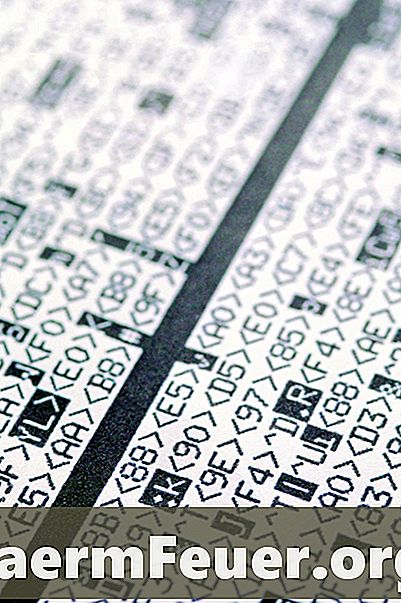
Innehåll
Databaser används för att spåra information, och i samband med mänskliga resurser är två av de viktigaste uppgifterna födelsedatum och nuvarande medarbetare. Åldersberäkning hjälper dig att hantera försäkringsförmåner och premier och till och med schemalägga överraskande parter. Det är också vanligt att öva övningar för att lära sig de grundläggande funktionerna och egenskaperna hos Microsoft Access, ett Microsoft-databasprogram för nybörjare och småföretag.
vägbeskrivning
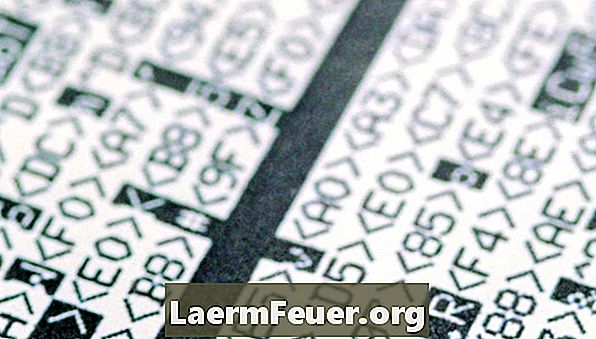
-
Skapa en ny blankett genom att klicka på fliken "Objekt" och välja "Forms". Välj "Design View" i dialogrutan som visas och klicka på "OK". En databas tabell kommer att läggas ut.
-
Klicka på fältet "Textbox" och skapa tre textrutor för formuläret, namnet "Namn", "Födelsedatum" respektive "Ålder".
-
Klicka på födelsedatumfältet, sedan på "Egenskaper" och bestäm "Short Date". Klicka på egenskaperna igen och bestämma namnet som "Födelsedatum".
-
Klicka på fältet Ålder och klicka sedan på Egenskaper. Bestäm namnet som "Ålder".
-
Klicka på fältet Ålder och sedan på ikonen Egenskaper. Välj "ControlSource" -egenskapen och ange följande: = DateDiff ("yyyy", [Födelsedatum], Nu ()) Int (Format (nu (), "mmdd") <Format ([Födelsedatum] , "mmdd"))
-
Ändra till "Form" -vyn.
-
Ange ett namn i kolumnen Namn och ange ett födelsedatum i kolumnen "Födelsedatum". Kolumnen "Ålder" visar åldern för personen från datasatsen i födelsedatumets fält.